win10无法启动windows defender antivirus service怎么解决 Win10无法启动Windows Defender杀毒软件服务怎么办
Win10无法启动Windows Defender杀毒软件服务是许多用户在使用Windows系统时遇到的常见问题,当系统无法正常启动Windows Defender杀毒软件服务时,可能会导致电脑易受病毒和恶意软件的侵害。为了解决这一问题,用户可以尝试通过重启服务、更新系统补丁、检查系统文件等方法来修复。同时也可以考虑安装第三方杀毒软件来保护电脑安全。在遇到无法启动Windows Defender杀毒软件服务的情况下,及时采取措施是非常重要的。
解决方法:
1、找到“服务”启动windows Defender这个软件的系统运行组件:
通过键盘的“Windows徽标键+R”(同时按下)打开运行窗口,在输入框中输入“services.msc”,会弹出系统服务所依赖的所有组件。
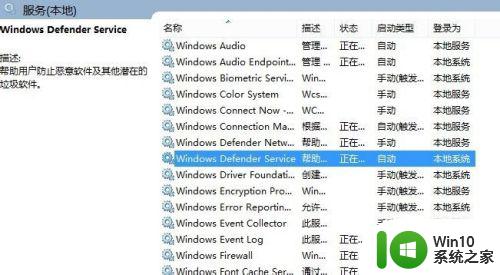
2、这时,鼠标双击(或鼠标右击,选择属性),如出现下图所示,启动按键是灰色的,无法点击,或者点击后显示运行了,但是错误还是不能解决,这时请按继续下面步骤(win8/8.1在这一项中,都是可以点击后正常启动这个服务的)。
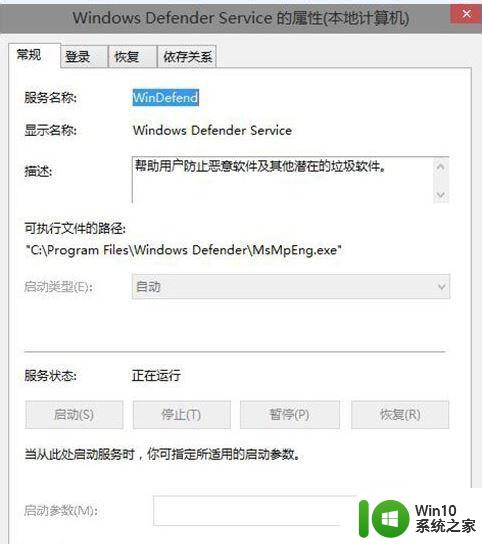
3、首先,需要确认电脑不是因为中毒导致windows defender这个软件无法运行的,这一步有效,如果是中毒引发的,可能方法会失效。
在桌面左下角的“开始按钮”上,鼠标右键单击,然后选择“命令提示符(管理员)”,记得一定要选择带管理员这一项,复制“sc start WinDefend Enable” (引号不要复制)到CMD窗口上,然后按“enter”键。

4、这时再返回,找到系统的widows Defender这个软件,双点启动,就会发现,服务正常了。
如果还是不正常,可以在运行第三步后,再操作一下第一和第二步,把服务启动一下。
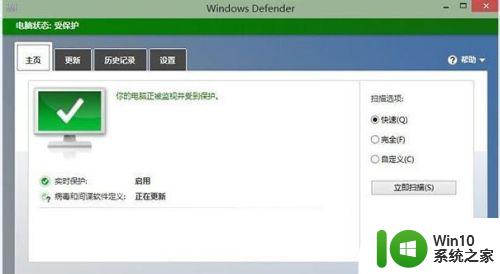
以上就是win10无法启动windows defender antivirus service怎么解决的全部内容,有遇到相同问题的用户可参考本文中介绍的步骤来进行修复,希望能够对大家有所帮助。
win10无法启动windows defender antivirus service怎么解决 Win10无法启动Windows Defender杀毒软件服务怎么办相关教程
- windows无法启动windows audio服务1068怎么解决win10 Windows音频服务无法启动怎么办win10
- win10频繁提示无法启动SENS服务的解决方法 win10频繁提示无法启动SENS服务怎么办
- win10拨号1068依赖服务或组无法启动怎么解决 Win10拨号1068错误依赖服务无法启动解决方法
- win101068依赖服务或组无法启动怎么解决 Win10 1068依赖服务或组无法启动解决方法
- win10错误1068依赖服务或组无法启动怎么解决 Win10错误1068如何修复依赖服务或组无法启动
- win10无法上网依赖服务或组无法启动解决方法 win10无法上网依赖服务无法启动
- win10安全中心服务不能启动怎么办 win10安全中心服务无法启动解决方法
- win10系统diagnostic system host服务启动失败如何解决 win10系统diagnostic system host服务无法启动怎么办
- win10杀毒软件无法开启怎么办 如何修复win10自带杀毒软件打不开的问题
- 笔记本win10无线图标依赖服务或组无法启动怎么修复 win10笔记本无线网络连接无法启动的解决方法
- 错误1068依赖服务或组无法启动win10解决方法 windows10错误1068依赖服务或组无法启动如何解决
- win10提示无法启动SENS服务的处理方法 win10提示无法启动SENS服务怎么回事
- win10玩只狼:影逝二度游戏卡顿什么原因 win10玩只狼:影逝二度游戏卡顿的处理方法 win10只狼影逝二度游戏卡顿解决方法
- 《极品飞车13:变速》win10无法启动解决方法 极品飞车13变速win10闪退解决方法
- win10桌面图标设置没有权限访问如何处理 Win10桌面图标权限访问被拒绝怎么办
- win10打不开应用商店一直转圈修复方法 win10应用商店打不开怎么办
win10系统教程推荐
- 1 win10桌面图标设置没有权限访问如何处理 Win10桌面图标权限访问被拒绝怎么办
- 2 win10关闭个人信息收集的最佳方法 如何在win10中关闭个人信息收集
- 3 英雄联盟win10无法初始化图像设备怎么办 英雄联盟win10启动黑屏怎么解决
- 4 win10需要来自system权限才能删除解决方法 Win10删除文件需要管理员权限解决方法
- 5 win10电脑查看激活密码的快捷方法 win10电脑激活密码查看方法
- 6 win10平板模式怎么切换电脑模式快捷键 win10平板模式如何切换至电脑模式
- 7 win10 usb无法识别鼠标无法操作如何修复 Win10 USB接口无法识别鼠标怎么办
- 8 笔记本电脑win10更新后开机黑屏很久才有画面如何修复 win10更新后笔记本电脑开机黑屏怎么办
- 9 电脑w10设备管理器里没有蓝牙怎么办 电脑w10蓝牙设备管理器找不到
- 10 win10系统此电脑中的文件夹怎么删除 win10系统如何删除文件夹
win10系统推荐
- 1 系统之家ghost win10 32位中文旗舰版下载v2023.04
- 2 雨林木风ghost win10 64位简化游戏版v2023.04
- 3 电脑公司ghost win10 64位安全免激活版v2023.04
- 4 系统之家ghost win10 32位经典装机版下载v2023.04
- 5 宏碁笔记本ghost win10 64位官方免激活版v2023.04
- 6 雨林木风ghost win10 64位镜像快速版v2023.04
- 7 深度技术ghost win10 64位旗舰免激活版v2023.03
- 8 系统之家ghost win10 64位稳定正式版v2023.03
- 9 深度技术ghost win10 64位专业破解版v2023.03
- 10 电脑公司win10官方免激活版64位v2023.03